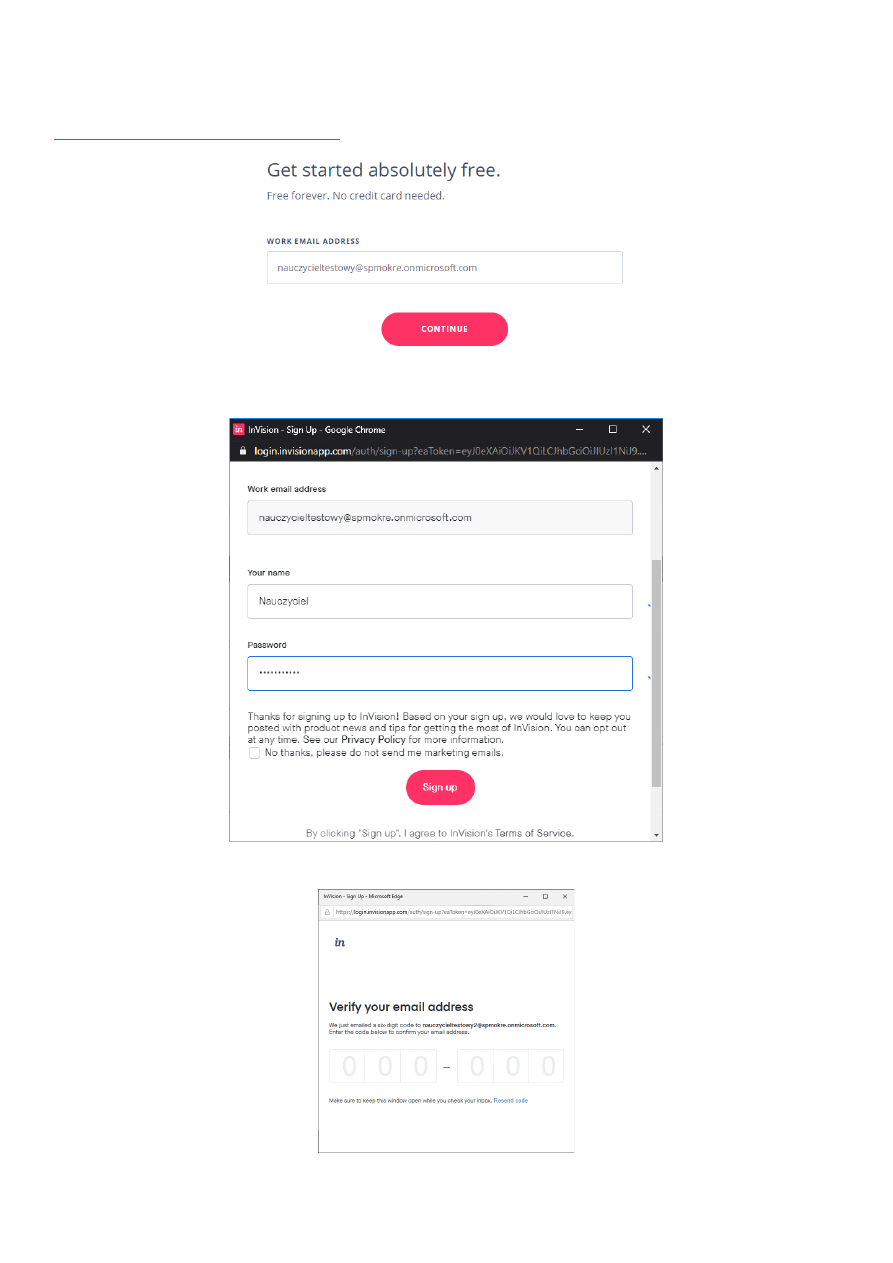
LOGOWANIE DO ROZRZERZONEJ TABLICY Freehand by InVision
1. Przechodzimy do poniższej strony i wprowadzamy swój adres e-mail, którym logujemy się do platformy.
https://projects.invisionapp.com/d/signup
2. Wpisujemy swoje imię w okienku Your name oraz hasło w okienku Password (może być to samo hasło, którym
logujemy się do platformy lub inne dowolne- co najmniej 8 znaków). Klikamy Sing Up.
3. Kolejnym krokiem jest weryfikacja adresu e-mail (nie zamykamy poniższego okna, możemy je zminimalizować).
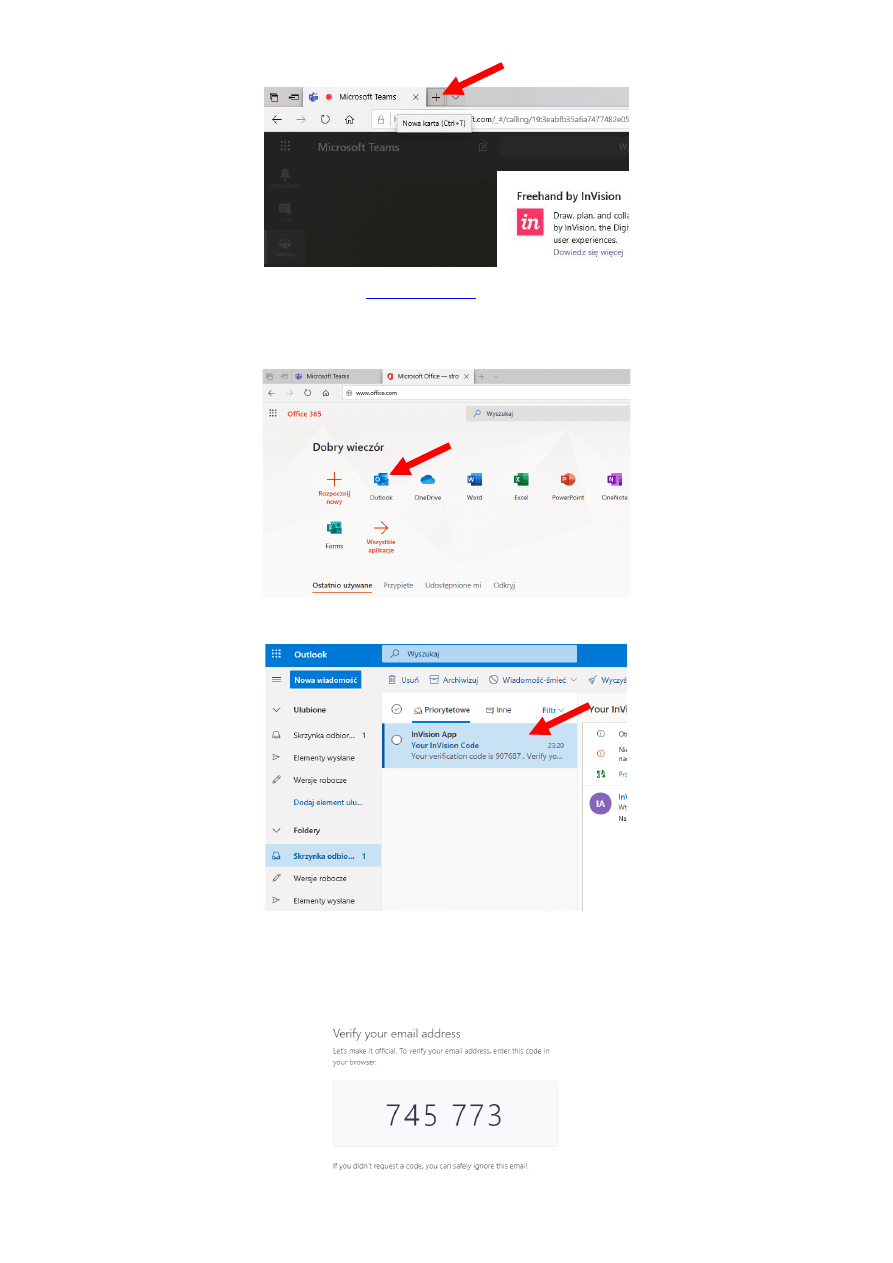
4. Otwieramy w przeglądarce kolejną kartę / zakładkę .
5. W nowej karcie, w pasku adresu wpisujemy
6. Przechodzimy do Outlook (gdyby system poprosił nas o wybór strefy czasowej z listy wybieramy (UTC+01:00
Sarajevo, Skopje, Warsaw, Zagreb) i klikamy Zapisz).
7. W Outlooku, w skrzynce odbiorczej powinna być widoczna nowa wiadomość z kodem weryfikacyjnym.
8. Otwieramy wiadomość. Sześciocyfrowy kod zapisujemy bądź zapamiętujemy.
9. Wracamy do poprzedniego okna i wpisujemy kod z wiadomości e-mail.
10. Po pomyślnej weryfikacji w kolejnym oknie wybieramy Create team .
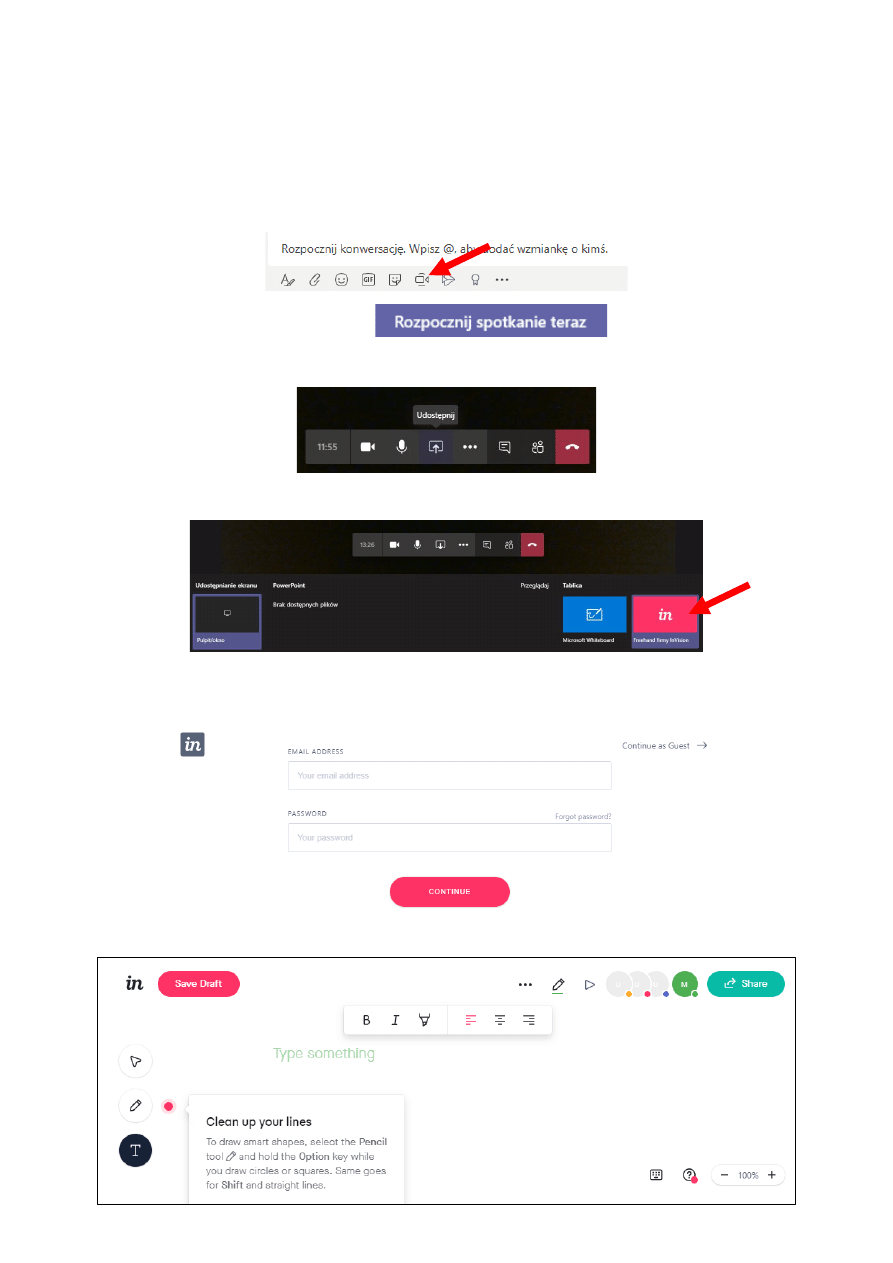
11. Następnie wypełniamy okienka Team name oraz okienko Domain. Wpisujemy np. swoje imię i nazwisko.
Następnie Create team i w kolejnym oknie Next. Zamykamy kartę w przeglądarce. Rejestracja ukończona.
*********************************************************************
1. Aby skorzystać z rozszerzonej tablicy wybieramy dowolny zespół, do którego jesteśmy przypisani (możemy
przetestować jej działanie w dowolnym momencie, np. poza zajęciami będąc sami na konferencji).
2. Z menu wybieramy rozpocznij spotkanie teraz.
i raz jeszcze
3. Po przełączeniu na widok transmisji, z menu wybieramy Udostępnij.
4. Następnie klikamy w pozycję Freehand by InVision .
5. W kolejnym oknie wpisujemy adres e-mail oraz hasło, które wprowadziliśmy przy rejestracji do rozszerzonej
tablicy Freehand by InVision, następnie Contiune.
6. Po zalogowaniu otrzymamy widok tablicy rozszerzonej Freehand by InVision.
Wyszukiwarka
Podobne podstrony:
3 lepkość ?rdziej do rozszerzenia krótka?f w normie
Logowanie do konta WWW, Instrukcje
Automatyczne logowanie do sytemu
Przykłady do rozwiązania - tablica korelacyjna, Informatyka i Ekonometria SGGW, Semestr 2, Statystyk
Automatyczne logowanie do windows
Komentarz do Szmaragdowej Tablicy Hermesa, Hermetyzm, Hermes Trismegistos
zdalne logowanie do Windows metody
Lista chwastów do rozpoznawania tablicy
Automatyczne logowanie do Windows 7
LOGOWANIE DO SYS LINUX
Przyklady do rozwiazania - tablica korelacyjna, Informatyka i Ekonometria SGGW, Semestr 2, Statystyk
jak wykonac strone z logowaniem do innej strony, PHP Skrypty
3 lepkość ?rdziej do rozszerzenia krótka?f w normie
Logowanie do konta WWW, Instrukcje
chemia 2013 operon probna rozszerzona tablice
EP07 412 Logowanie do szybkościomierza
więcej podobnych podstron